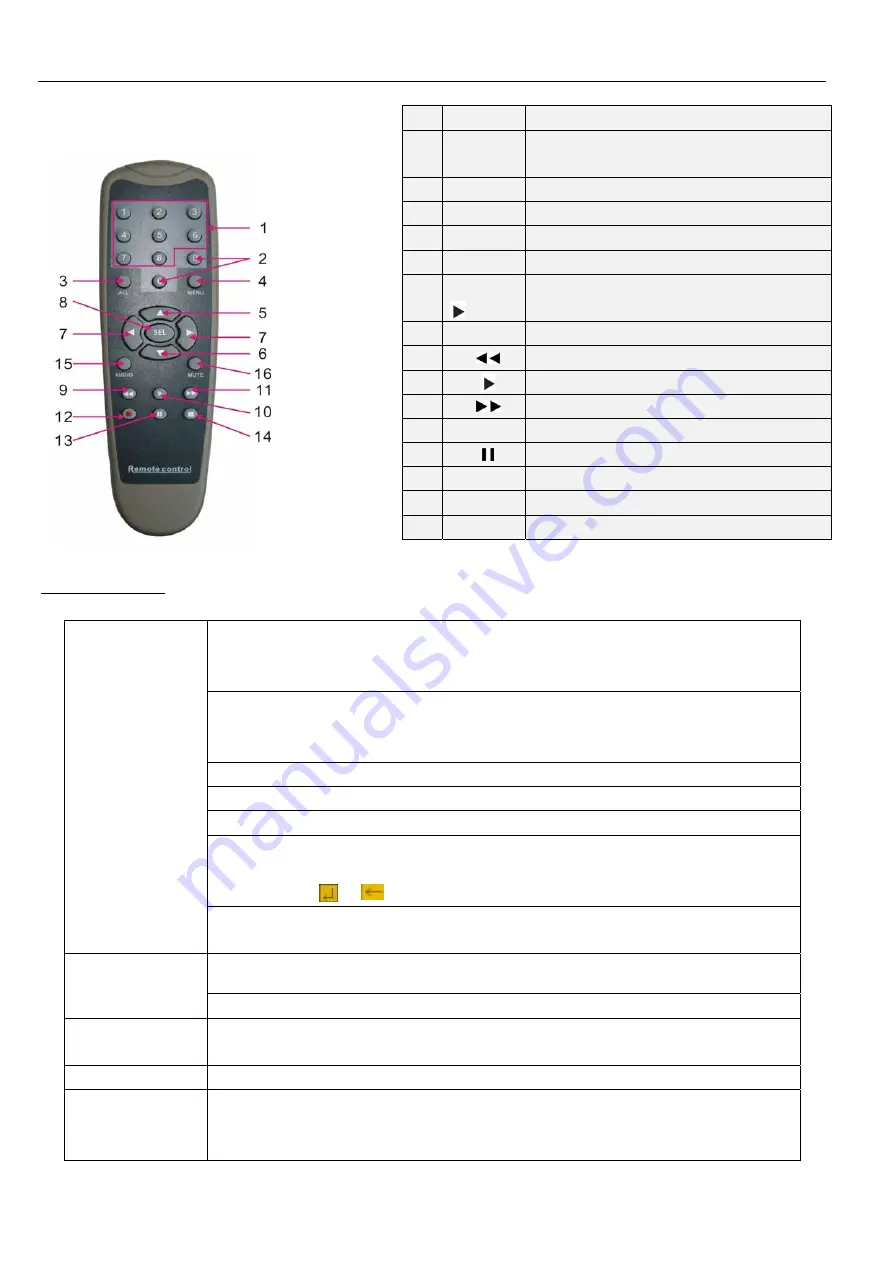
2.3 Afstandsbediening
Muis bediening :
U kunt ook een muis gebruiken i.p.v. de toetsen of de afstandsbediening.
Klik links op de
muis
Ga in menu lock mode naar pop-up menu en klik een submenu aan om in het Log-in kader
te komen; ga in menu unlock mode naar een pop-up menu en klik-links om direct in een
submenu te komen.
Éénmaal in het hoofdmenu links-klikken om in een submenu te komen; op een
gedetailleerde file in menu mode links-klikken zal een weergave van deze file
bewerkstelligen.
Verander de status van check-box en bewegingdetectie zone.
Klik combo box om in het pull-down menu te komen
Klik-links om de kleurverzadiging en het geluid te regelen
Na links-klikken zijn waarden te selecteren in edit-boxes / pull-down menu. Het systeem
ondersteunt speciale symbolen, numerieke waarden en karakters. Gebruik Enter- en
Backspace
Op een gedetailleerde file in menu mode links-klikken kan een weergave van deze file
bewerkstelligen.
Klik rechts op de
muis
Klik-rechts in live display mode laat het pop-up menu zien (zie foto 5-1).
Klik-rechts in het hoofdmenu of in submenu mode wordt het menu verlaten.
Dubbel klik links
Bij een dubbele links-klik in live display of in playback mode zal de grootte van het
scherm maximaliseren.
Muis bewegen
Selecteer menu item
Muis slepen
Door het slepen van de muis in motion-mode kan de detectiezone worden bepaald; in
Color-set menu mode, kan het geluid en kleurverzadiging worden ingesteld door met de
muis te slepen.
1
1-8
Kanaalkeuze 1-8 ; Nummeriek
2
9
、
0
Kanaalkeuze 9-0 ; met kanaal 0 komt u in
GUI Mode.
3
ALL
Alle kanalen vooraf bekijken
4
Menu
Enter/Exit Hoofdmenu
5
▲
Cursor omhoog
6
▼
Cursor omlaag
7
◄
/
Cursor naar Links / Rechts
8
SEL
Keuzetoets/ Edit toets
9
Terugspoelen
10
Afspeeltoets / Naar opname search menu
11
Verderspoelen
12
●
“Manual”-opname
13
Pauze / Frames afspelen
14
■
Stop “manual”-opname; Stop Playback
15
Audio
Niet gedefinieerd
16
Mute
Niet gedefinieerd
















































